Zašto desni gumb ne radi na mišu? Tipka miša ne radi
Tijekom dana aktivni korisnik računala klikne lijevu tipku miša desetke tisuća puta, ako je zauzet uobičajenim uredski posao... Mehanizmi u manipulatoru spremni su za to, a kvar miša zbog slomljenog gumba je rijetkost. U tom slučaju moguće su situacije kada pritiskom lijeve tipke miša ne dođete do željene radnje. Ponekad se sličan problem može uočiti samo dvostrukim ili trostrukim prešanjem, za koje se pretpostavlja da se koriste u operacijski sustav Windows. Ispod je nekoliko savjeta što učiniti ako ne uspije. lijevi gumb miševi.
Dijagnostika računalnog miša
Ako lijeva tipka miša ne radi, prvi je korak provjeriti nije li problem povezan s mehaničkim ili elektroničkim oštećenjem manipulatora. Čak i ako gumb "klikne" kao i prije, naredba možda neće raditi zbog kvarova u komponentama ploče miša. Da biste se uvjerili u ovu pretpostavku ili je opovrgli, morate provjeriti rad miša na drugom računalu.
Važno: Prilikom spajanja USB miša na novo računalo, morat ćete pričekati neko vrijeme dok Windows otkrije pokazivački uređaj i instalira potrebni vozači za svoj rad.
Ako miš radi na računalu treće strane, možete ga nastaviti testirati na računalu na kojem je bilo problema, tražeći načine za njihovo rješavanje.
Spajanje miša na drugi USB priključak
 Najčešći miševi na tržištu su USB miševi, a danas je prilično rijetko pronaći manipulatore sa PS2 konektorom. Ako vaše računalo koristi USB miš, prvi korak je pokušati ga spojiti na drugi priključak na jedinica sustava... Ovo je najčešći razlog zašto miš ne radi.
Najčešći miševi na tržištu su USB miševi, a danas je prilično rijetko pronaći manipulatore sa PS2 konektorom. Ako vaše računalo koristi USB miš, prvi korak je pokušati ga spojiti na drugi priključak na jedinica sustava... Ovo je najčešći razlog zašto miš ne radi.
Imajte na umu da nakon povezivanja miša na novi USB priključak morate pričekati neko vrijeme dok se ne otkrije.
Onemogućite način uštede energije
U operacijskoj sali Windows sustav 10 prisutnih način uštede energije, koji automatski isključuje neke povezane uređaje, pod pretpostavkom da su neaktivni. Ako je miš isključen ili spušten, lijeva tipka miša se možda neće pritisnuti. Možete provjeriti da problem nije povezan s postavkama napajanja na sljedeći način:
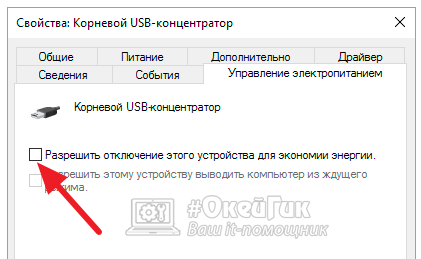
Nakon postavljanja svih označenih uređaja, ponovno pokrenite računalo i provjerite postoje li problemi s mišem. Ako se ništa nije promijenilo, a lijevi gumb nastavlja ne izdavati naredbe ispravno, morate provjeriti postavke napajanja na upravljačkoj ploči.
I tako je prvi članak "" pročitan, utvrđen je kvar miša.
Pa ćemo se pozabaviti s "", popravak je nešto kompliciraniji, a mi kao donator trebamo ili neradni ili najjeftiniji računalni miš, prekidači za sve su gotovo identični.
2. MIŠ je prestao reagirati na klikove ili to čini svaki drugi put, u pravilu, lijevom tipkom miša, kao najčitanijom. I sam ga, u uzbuđenju, pritisnem ne djetinjasto, iako rezultat ni na koji način ne ovisi o snazi klika na klik. Ovdje je mikroprekidač miša i ne izdržava ili je iscrpio propisani broj klikova. Ispitivanje. Uvijamo, uvijamo, uvijamo žicu, kursor oživi, znači svejedno žica. Računalni miš je u apsolutnom mirovanju, žica je fiksirana (kako bi se uklonio utjecaj, ako su žice još uvijek pohabane), pokušavamo lagano kliknuti, postoje praznine, zatim prekidač. Povremeno preskakanje klikova računalnim mišem možda uopće neće reagirati na njih. To znači da gumb ne radi.
Ovaj kvar miša nešto je teže popraviti, a za popravak miša potreban nam je bilo koji (cijena nije bitna) prikladan je neispravan miš, kao donator rezervnih dijelova, desno dugme vjerojatno radi na tome, dobro, ili sporedno.
Nemojte se iznenaditi ako ste u istom računalni miševi, u izgledu i u seriji, bit će različitih ispuna, tehnologije ne miruju. Dakle, s izmjenjivošću, problemi. Odnosno, jedan blok, nije elementarno prenijeti u drugi. Ako su ranije žice bile umetnute u muško-ženski konektor, sada je lemljenje posvuda. Na potonjem, dakle općenito, lemljenje sklopke je problem, koji je star pola godine ili godinu dana, ako imate takvo što o tome "Kako popraviti optički ili laserski miš... Sori i dalje piše "
Na kraju članka " Popravak miša, gumb miša ne radi". Morat ćemo nacrtati sliku, nema fotografije, a možda netko ima jednostavan način lemljenja. Rastresen.
Mi rastavljamo miša radi popravka, kako je napisano u "".
Rastavili smo miš, slušamo ploču, svi su vijci odvrnuti
Na mišu ćemo morati trenirati lemljenje bez pregrijavanja, prekidač na njemu je već pokvaren. Zagrijavamo noge mikroprekidača i otkopčavanjem nožem (ili povlačenjem prstiju sa stražnje strane) odlepljujemo ga ( sve radimo istovremeno i brzo).

Povlačenje prekidača tijekom zagrijavanja nogu
Bez pregrijavanja sklopke, i dalje možete pogriješiti, radimo na donatoru kao rudari bez grešaka.

Zagrijavajući noge, povlačimo se, pa jednu pa drugu stranu
Uzimamo bilo koji stari miš, uspoređujemo prekidače po visini: ako su isti, sve je jednostavnije. Ako se razlikuju, onda se gornja sastoji od dvije polovice.

Ako je tipka miša visoka, uklonite razmaknicu
Jedan od njih je odstojnik. Uklanjanjem odstojnika, mikroprekidač će stati na mjesto vašeg. Na starijim računalnim miševima uglavnom su visoki. Savijamo izbočene noge na stražnjoj strani ploče (inače neće sjesti na svoje mjesto). Vidio sam samo dvije vrste prekidača, sa i bez odstojnika, od prekidača s odstojnikom možete napraviti prekidač bilo koje visine (mijenjajući odstojnike poput podloške).
Odlepili smo mikroprekidač sa starog miša za sto rubalja (oprez! Pregrijavanje - neće raditi(to je plastika). Zatim odspojite drugu sa stare - na kraju će uspjeti!). I lemili smo ga našem "voljenom" (koliko god koštalo, znate naviku). Kada lemimo mikroprekidač, ne kapamo puno kositra, može nam ometati potplat. Ali nedovoljno, lemljenje služi i za popravljanje mikroprekidača, mi ne jurimo ljepotu, ona je i dalje nevidljiva (ako prekidač izgubi od klikova, morat ćete ponovno rastaviti miš)! Prekidač drži samo lim. Ne pregrijana sklopka, emitira karakterističan klik, klik. Gledamo fotografiju.

Nije jako lijepo, ali djeluje
Ispalo je ne baš lijepo, ali sve radi s praskom (ovo je druga trepanacija miša). Popravak miša, gumb miša ne radi. Sada će vaš voljeni, pa, nadam se, skup (ne zamarajte se jeftinim) glodavcem zauvijek s vama. Kao što sam gore napisao, sve sam manipulacije napravio jednom jednostavnim odvijačem. Lemljeno u hrastovom hrastu. Lemljeni mikroprekidač dovoljan je za gotovo godinu dana aktivne uporabe, provjeren je praksom. Jučer je samo prijateljin računalni miš zagunđao, da je radio, ne bi bilo članka. Može li netko pomoći. Da, i također, postoji još jedan mali kvar, ali o tome do hrpe u "Kako popraviti optički ili laserski miš", pa čak i toliko njih je pobjeglo.
Nada "Popravak miša, gumb miša ne radi" i "kao i egzotične kvarove računalnog miša, netko će pomoći u oživljavanju kompjuterski miš.
Pišite komentare, ja ću vam odgovoriti. Do tada se vidimo !!!
Pozdrav dragi čitatelji web stranice bloga. Ne znam jeste li se suočili s takvim problemom dvostruko ili trostruko djelovanje tipke miša jednim klikom, ali definitivno - takav problem postoji i s njim se često susreću korisnici, o čemu svjedoče brojni postovi na forumima. Ali što reći, i sam sam više puta svjedočio situaciji kada je jednim pritiskom lijevog gumba odmah otvorena 2-4 prozora, umjesto jednog, užasno je živcirao i ometao rad. I onda sam se pitao kako popraviti miša bez posebnih alata.
I evo što sam uspio saznati, na različitim web stranicama pišu da je potrebno ponovno spojiti mikrofon (prekidač je gumb na ploči koji stvara klik) s nekog neradnog miša ili staviti papir / traku ispod ključ i tada će, kažu, problem nestati. Međutim, postoji način na koji nestaje potreba za lemilicom i postavljanjem nečega, a vrijeme za popravak miša neće vam trebati više od 10 minuta. Poteškoća je u tome što ćete za implementaciju ove metode morati rastaviti miš, ali isto ćete morati učiniti i s drugim metodama.
Kućište bilo kojeg računalnog miša pričvršćeno je vijcima, neki od njih mogu se nalaziti na takvim mjestima da se, nakon površnog pregleda, jednostavno ne mogu pronaći. Obično, vijci su pri dnu, drže dno miša i ostatak zajedno. Lagano sve uvrnite vidljivo oku vijke, a zatim trznite kućište - ako dno još uvijek nešto drži, tada morate pronaći skrivene vijke, predlažem da ih potražite, na primjer, ispod naljepnica ili slojeva. Prije nego što ga rastavite, odvojite miš od priključka kako biste izbjegli probleme.

Postoje različite vrste računalnih miševa - igrački, uredski (obični), bežični itd., Ali njihova je unutarnja struktura vrlo slična. Bez obzira na to koliko tipki miš ima, svaki će gumb imati svoj mikrofon. Ono što je vrijedno pažnje, ti su mikriki identični, što im omogućuje zamjenu u slučaju kvara. Čak i ispod kotačića za pomicanje nalazi se vlastiti prekidač.

Sam prekidač sastoji se od dva dijela, donji dio (baza) je pričvršćen za PCB s iglama lemljenjem, gornji dio je tijelo sklopke koje prekriva unutrašnjost. Unutar prekidača nalazi se tanka bakrena ploča osebujnog oblika, kada se savija pod utjecajem sile - možete čuti klik, isti „klik“ koji obično čine svi gumbi miša. Problem leži upravo u ploči, ali da biste došli do njega, morat ćete ukloniti kućište prekidača.


Najbolje je to učiniti tankim odvijačem ili nečim drugim s čime će vam biti prikladno raditi. Lagano podignite kućište mikrika s kraja, a zatim to učinite po cijelom obodu prekidača. Budite oprezni, zbog otvaranja mali plastični gumb (na slici je crven) može ispasti, to je dio kroz koji se sila pritiska vašeg prsta prenosi na bakrenu ploču. Ploča je oslonjena na nosače, koji joj ne dopuštaju "hodanje" unutar trupa. Međutim, jedan od krajeva ploče nije čvrsto učvršćen pa ćete je, da biste je oslobodili, malo pomaknuti u stranu.
Odlično, sad. Činjenica je da se metal s vremenom opušta ("umara"), a u određenom položaju ploča pada toliko blizu donjeg kontakta da u djeliću sekunde čini nekoliko zatvarača, uslijed čega možemo promatrati više prozora otvaranje u sustavu Windows jednim pritiskom.na primjer. Ploču je potrebno okrenuti, odvijačem ili drugim predmetom lagano saviti "rep" prema gore, važno je ne pretjerati, jer se u protivnom ploča može slomiti (bakar je vrlo tanak).

Sada trebate staviti ploču na nosače, bolje je započeti instalaciju s pomičnom stranom ploče... Ne tvrdim da to nije tako lako učiniti, jer su detalji vrlo mali, ali uz određenu vještinu sve bi trebalo uspjeti. No, postavljanje ploče na mjesto je samo pola uspjeha, potrebno je i vratiti kućište mikrik natrag, budući da je pričvršćen na zasune. Prije nego što postavite prekidač na mjesto, umetnite bijeli (ili bilo koju drugu boju) gumb u njega iznutra tako da njegov uski dio gleda prema gore, nakon čega možete vratiti kućište natrag.

Pa, to je sve, sada ostaje samo sastaviti miš natrag pritezanjem vijaka na spojevima. Ako ste sve učinili ispravno, ne morate uzeti miš na popravak ili trčati u trgovinu po novi. A ako se odjednom problemi s mišem ponove, sada znate što učiniti. Čak i na tako jednostavan način možete podesiti tvrdoću klika jednostavnim savijanjem ploče na željenu udaljenost. Osobno volim kad je klik na gumb miša jasan i tvrd i popraćen glasnim klikom.
Ovaj se postupak može ponavljati koliko god puta želite, sve dok se donji dio mikrika ne sruši, uostalom plastika se ne može nazvati materijalom otpornim na mehanička oštećenja. Također, kao opciju, možete potpuno lemiti mikrik, na primjer, od starog, ali radnog miša. Ali prvo, trebat će više vremena, a drugo, možda neće svi imati pri ruci lemilicu s lemljenjem. Osim toga, takve prekidače možete pokušati naručiti s interneta, a ako se nešto dogodi, preuredite bakrene ploče odatle, to će izaći puno jeftinije od kupnje čak i najjednostavnijeg miša. Hvala.
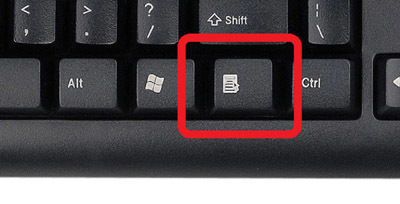
Desna tipka miša možda neće raditi iz jednog od dva razloga. Ili je miš pokvaren i treba ga zamijeniti novim. Ili je problem u tome softver, upravljački programi, u samom sustavu Windows.
Prije kupnje novog miša morate utvrditi uzrok problema. Čak i ako je miš slomljen, može se popraviti kod kuće. Ili možete desnom tipkom miša kliknuti namjenski gumb na tipkovnici prijenosnog računala ili računala. Ovdje je detaljno opisano kako riješiti problem s neradom desne tipke miša.
Što učiniti ako desna tipka miša ne radi?
Rješenje problema je vrlo jednostavno, potrebno vam je:
a) lemite desni "mikrik" (mikroprekidač), uzimajući rezervni od starog miša;
b) kupite novog miša, 150-200 rubalja još nikoga nije uništilo;
c) otići do šefa (muža) i oduzeti mu radnog miša.
Vrlo je jednostavno i moglo bi upaliti!
No ozbiljno, za početak, pokušajmo pozvati kontekstni izbornik na ekranu monitora ne desnom tipkom miša, već kombinacijom tipki na tipkovnici.
1. Ne možete kliknuti desnom tipkom miša, već pritisnite tipku s popisa vrućih tipki "vruće" Windows tipke". Da biste pozvali kontekstni izbornik, pomaknite pokazivač miša na željeno mjesto na zaslonu i pritisnite posebnu tipku između desnih" Alt "i" Ctrl ". Na ovom gumbu treba nacrtati poseban simbol" kontekstni izbornik ".
Neki prijenosni računari i tipkovnice nemaju ovu ikonu, ali postoji tipka FN. Oslikana je posebnom bojom i u gornjem redu gumba F1, F2, F3 itd. posebni znakovi iscrtani su istom posebnom bojom. Između ovih posebni znakovi postoji ikona poziva kontekstni izbornik", mora se pritisnuti zajedno s tipkom FN. Ako pritisnete tipku FN i nastavite pritiskati, u mom slučaju to je zaslon za ispis (možda imate drugu tipku), tada će se pojaviti kontekstni izbornik, sličan pritisku desnog miša dugme.
Prikaži više
2. Desna tipka miša možda neće raditi zbog programske greške nakon instalacije novi program, ažuriranja upravljačkih programa ili računalni virus... U tom slučaju potrebno je "vratiti sustav". Windows ima uslugu koja stvara kontrolne točke za vraćanje. Morate vratiti sustav na zadnju kontrolnu točku.
Da biste to učinili, idite na upravljačku ploču, a zatim putem "Sustav i sigurnost" - "Sustav" - "Napredne postavke sustava" - u prozoru koji se otvori, karticu "Zaštita sustava", ovdje kliknite gumb "Vrati" . Ako su kontrolne točke prethodno napravljene, tada se sustav može obnoviti, uklj. i vratiti funkcionalnost desne tipke miša.
3. Prije nego što kupite novi računalni miš, možete pokušati popraviti stari. Da biste to učinili, morate ga rastaviti, očistiti pamučni štapić navlažen alkoholom. Morate očistiti prašinu, prljavštinu oko gumba, ukloniti dlačice, prljavštinu, dlačice pincetom. A zatim zakucajte, navlažite sam gumb na ploči kapljicom alkohola ili WD-40. Ako kotačić miša ne radi ili ne radi dovoljno dobro, tada ga također treba podmazati strojnim uljem. Ponekad se dogodi da se plastični gumb samo mehanički zalijepi, uhvati za kućište, tada morate malo ugurati poklopac, gumb će zaskočiti na mjesto i raditi.
Video: Popravak desne (lijeve) tipke miša Logitech.
4. Takvih još uvijek ima Ključni program Remapper, koji vam omogućuje da "objesite" radnju za pozivanje kontekstnog izbornika na bilo kojem gumbu tipkovnice. Na primjer, možete pridružiti poziv desnom tipkom miša pritiskom na tipku "Ispis zaslona". Postoje analozi ovog programa: MKey, Key Manager, Prebacivač Punto i njima slični. Na službenoj web stranici možete besplatno preuzeti Remapper ključeva. Možete promijeniti tipke na tipkovnici. neovisno putem registra sustava Windows.
5. Pažnja, sljedeći savjeti su samo za iskusni korisnici... Kako bi se utvrdilo da su miš ili računalo neispravni, mora se provesti eksperiment. U ploči Windows Control, na putu "Hardver i zvuk" - "Uređaji" - "Miš" morate pronaći svojstva miša. Naime, mogućnost zamjene funkcionalnosti desne i lijeve tipke miša. Da biste to učinili, pozovite svojstva miša, otvorite karticu "Gumbi miša", stavite kvačicu u stavku "izmjeni vrijednosti gumba" i kliknite gumb "Primijeni", ne "U redu", već "Primijeni". Sada su vam gumbi zamijenjeni. Ako desna tipka i dalje ne radi, miš je neispravan. Ako lijevi gumb prestane raditi, ali desni gumb radi, onda postoji problem u softveru Windows.
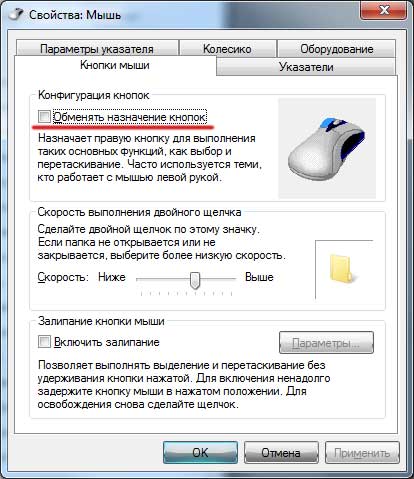
Kako zamijeniti vrijednosti gumba miša.
Vraćanje svega natrag možda neće uspjeti prvi put, desni gumb i dalje ne radi. Kako mogu poništiti potvrdni okvir "Vrijednosti gumba za razmjenu" u ovom slučaju? Da biste to učinili, upotrijebite Windows "vruće tipke": "Tab", "Space" i "Inter". Pomoću gumba "Tab" odabiremo (fokus) na stavku "razmjeni vrijednosti gumba". Zatim uklonite kvačicu s "Razmak" i pritisnite "Inter".
Ako prozor "Svojstva miša" nije aktivan, možete ga staviti na vrh zaslona pritiskom na tipke "Alt" + "Tab".
Prikaži više
6.I još jedan savjet za Windows XP i 7. Ako kontrolne točke nije ispalo ili ništa od gore navedenog nije pomoglo, onda ima smisla pogledati Windows registar usput i vidjeti dvije grane:
"NoTrayContextMenu" = heksadecimalno: 00,00,00,00
Ako umjesto 00 imate 01, to znači da izvršavate naredbu:
Onemogućite izbornik desnom tipkom miša na programskoj traci i
Onemogućite izbornik desnom tipkom miša na radnoj površini.
U registar sustava Windows možete unijeti program "Run", u koji trebate upisati "Regedit" i pritisnuti "Inter".
 Greške u singularnosti?
Greške u singularnosti? Samo se uzrok 2 ruši
Samo se uzrok 2 ruši Terraria se neće pokrenuti, što da radim?
Terraria se neće pokrenuti, što da radim?